新規メンバー登録
「展覧会・イベント情報」は、アーティストや展覧会・イベントの主催者・関係者様ご自身で情報を投稿いただくことが可能です。
情報を投稿したい方は、メンバー登録として投稿用アカウントを作成いただく必要があります。
ご準備いただくもの
お持ちのSNSアカウントから登録が行えます。
※SNSアカウントが無い方はこちら
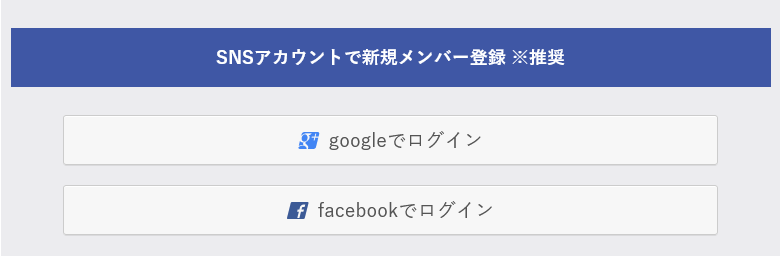
1新規メンバー登録画面にアクセス
利用規約をお読みになったうえで、「新規メンバー登録」にアクセスしてください。
お持ちのSNSアカウントをご用意ください。「SNSアカウントでログイン」の中から、利用したいSNSを選択してください。
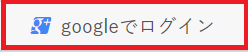
2-1※Googleアカウントを利用する場合
「googleでログイン」を選択します。
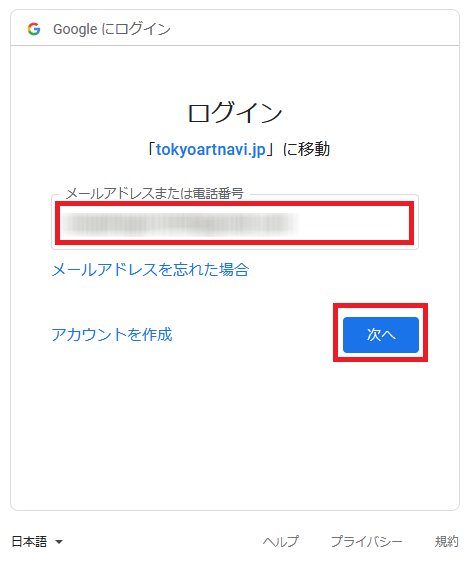
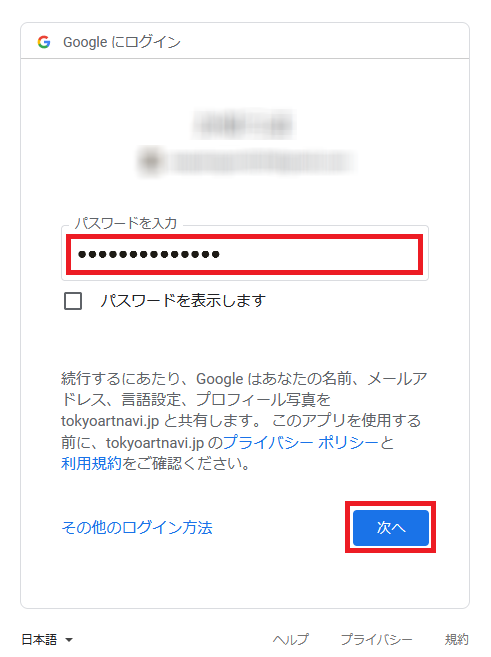
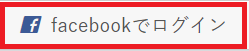
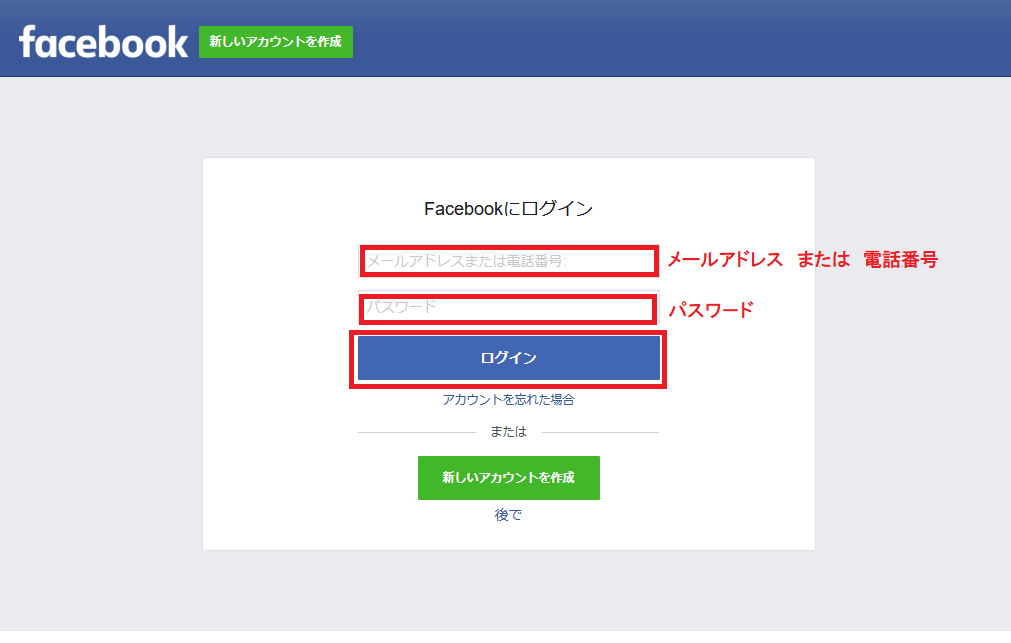
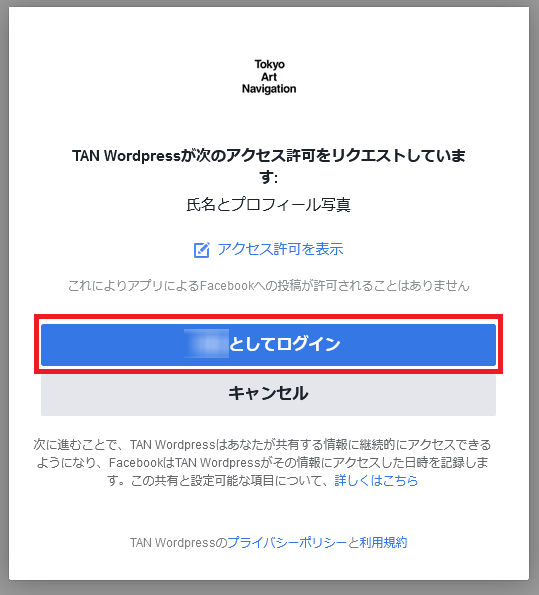
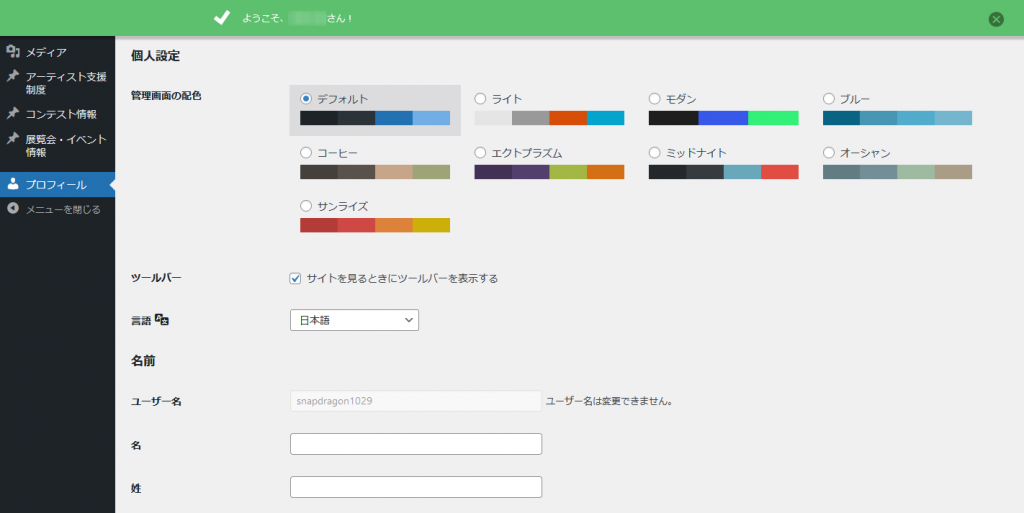
4登録完了
「ようこそ〇〇さん」と表示されたら、メンバー登録は完了です。
アカウントを作成する(SNSアカウントが無い方の場合)
「展覧会・イベント情報」は、アーティストや展覧会・イベントの主催者・関係者様ご自身で情報を投稿いただくことが可能です。
情報を投稿したい方は、メンバー新規登録としてアカウントを作成いただく必要があります。
ご準備いただくもの
メールアドレス ※Gmail以外のメールアドレスを推奨(Gmailで自動応答メールが届きにくい状況が発生しています) 解消しました。(2024.3.6)
携帯電話のメールアドレスをご登録される方は、お使いの携帯電話で、迷惑メール対策の設定や、ドメイン指定受信の設定をされている場合は、解除いただくか、当ウェブサイトのメールアドレス(@tokyoartnavi.jp)を受け取れるよう、ドメイン指定受信の追加登録をお願いいたします。
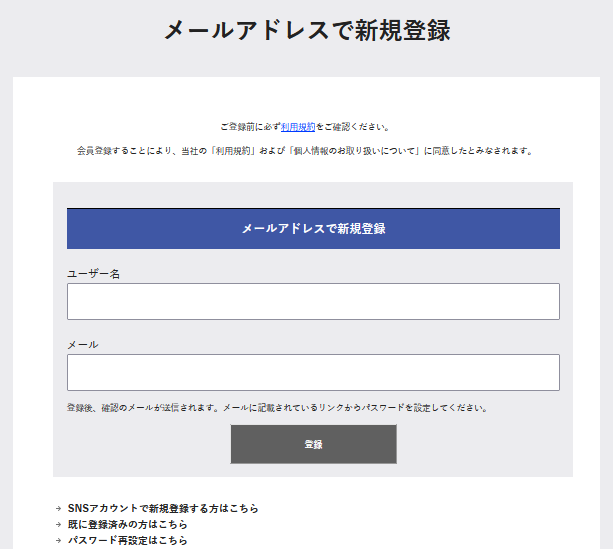
1メールアドレスで新規登録
ご希望のユーザー名とメールアドレスを入力して「登録」を選択してください。
「ユーザー名」は、1文字以上60文字以内でご入力ください。半角英数字、各種記号(- _ @ .)がご利用いただけます。
2受信メールの確認
ご入力いただいたメールアドレスに「[Tokyo Art Navigation] ログインの詳細」というメールが送信されます。
パスワードを設定するためのリンクが記載されているので、リンクを選択してください。
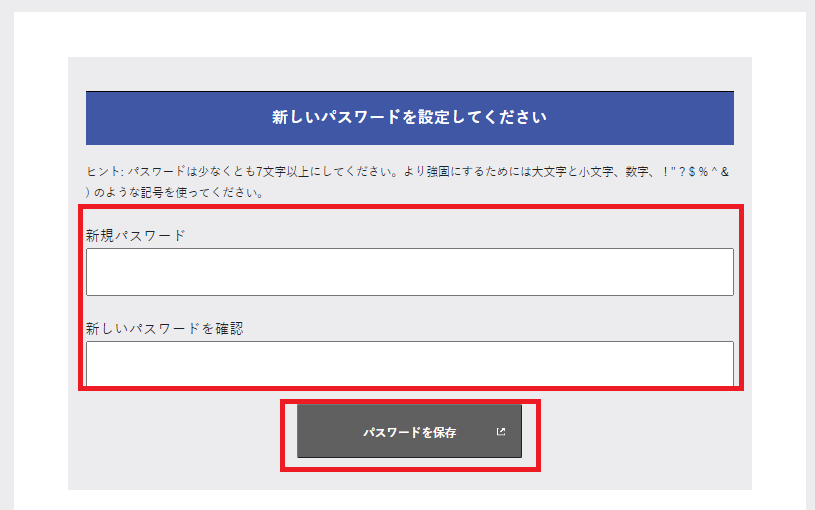
3パスワードの設定
パスワードを入力してください。パスワードは半角英数7文字以上、大文字、小文字、数字、記号(!"?$%~&)を使うことができます。
入力したら「パスワードを保存」を選択してください。
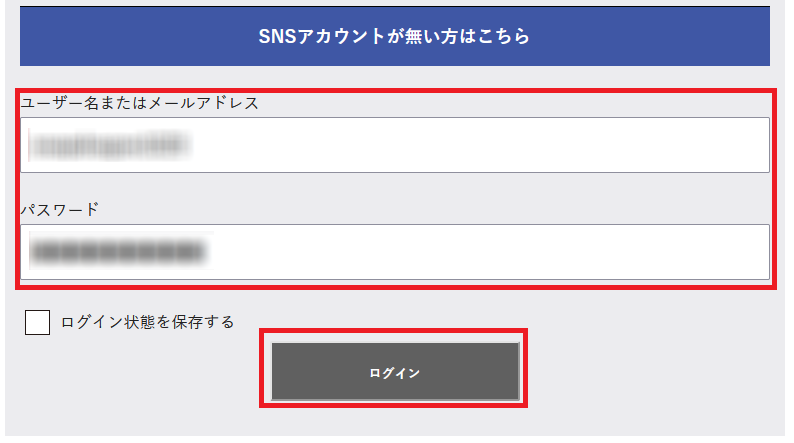
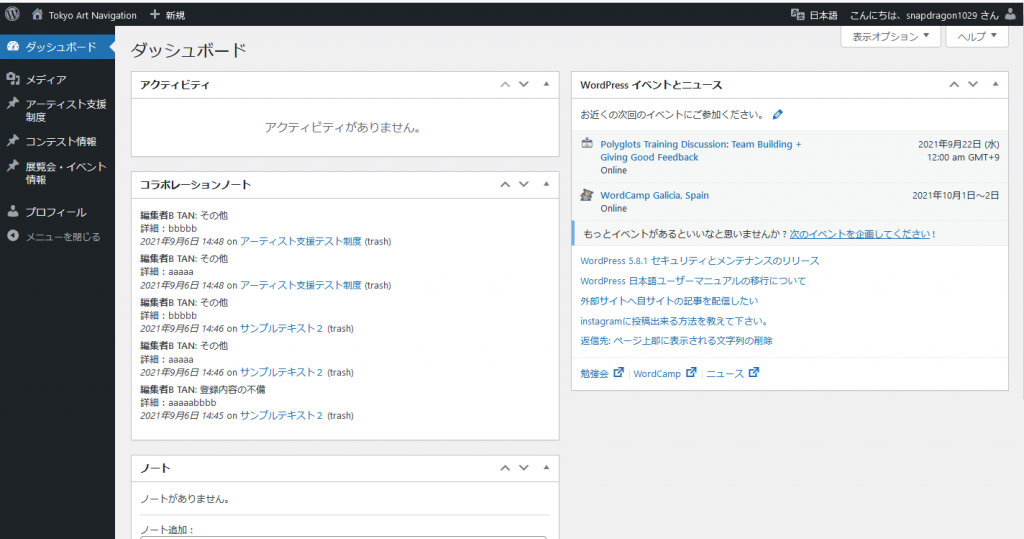
5ログイン
ログインを完了すると「ダッシュボード」画面に遷移します。
新規投稿
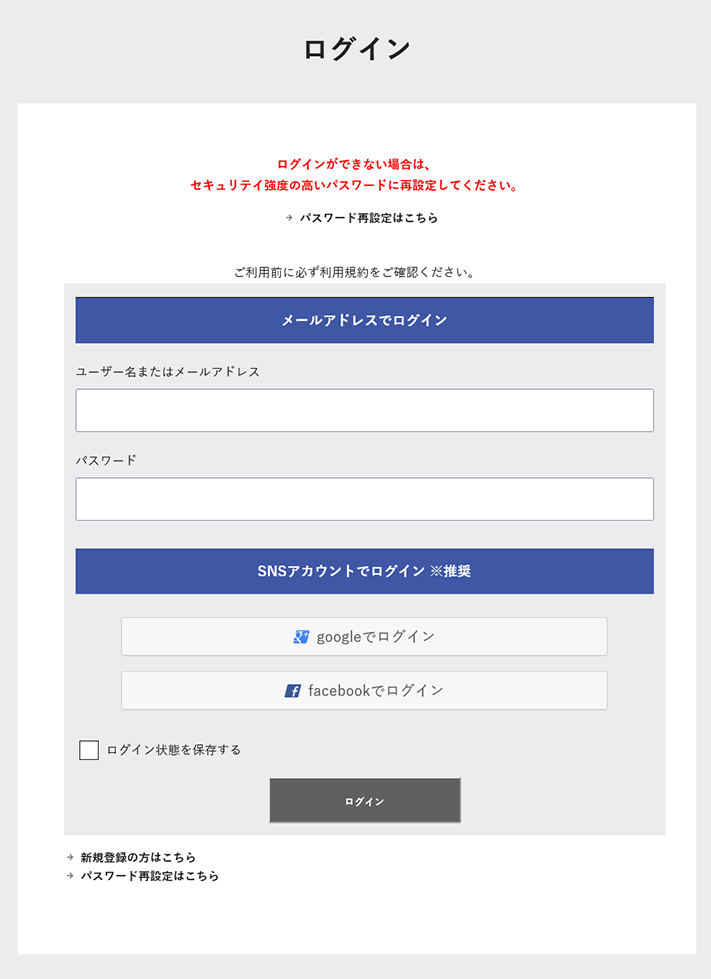
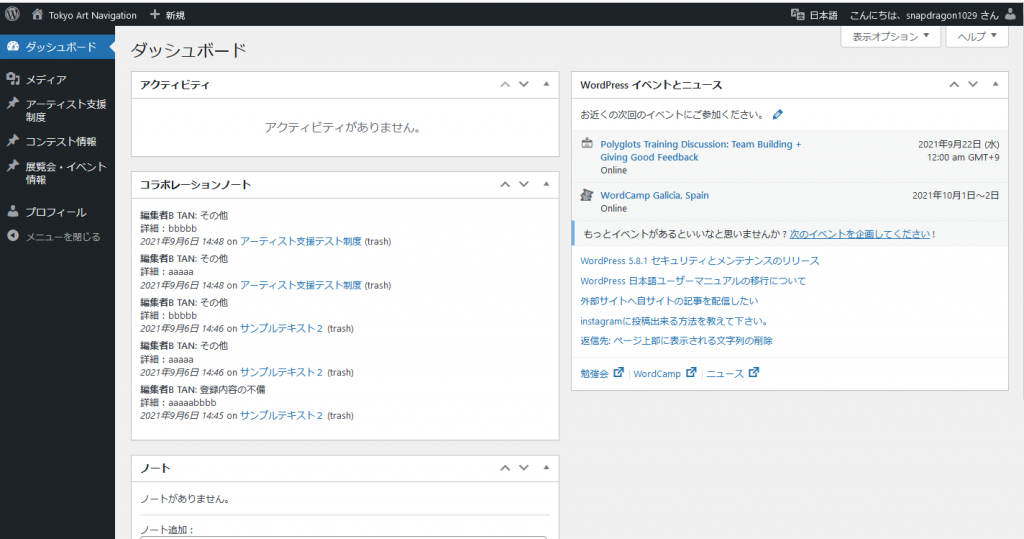
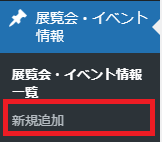
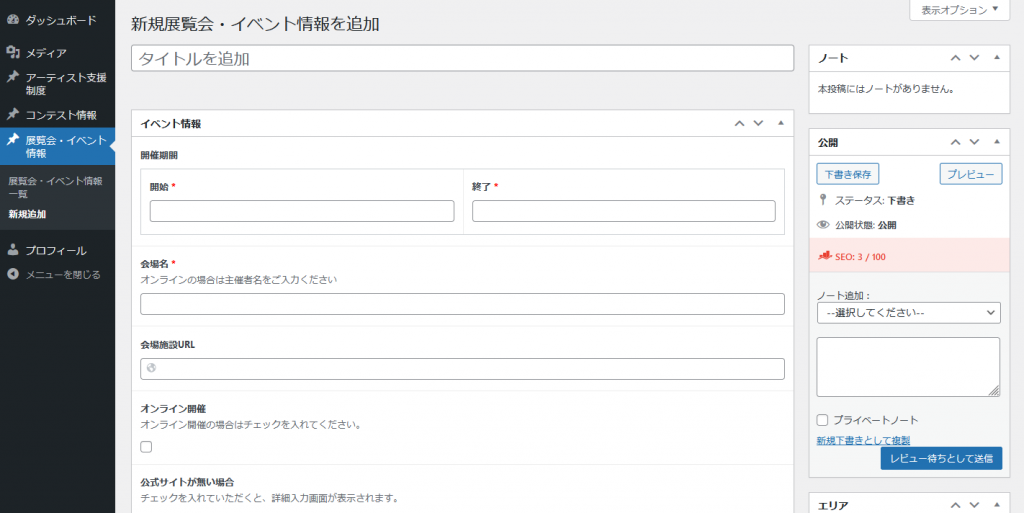
4展覧会・イベント情報 新規登録
「新規展覧会・イベント情報を追加」という画面が表示されます。以下の項目をご入力ください。

「タイトルを追加」:展覧会・イベント名を入力してください。

「開催期間」:開始日、終了日を入力してください。

「会場名」:会場名を入力してください。オンラインの場合は主催者名をご入力ください

「会場施設URL」:「会場名」欄に入力した会場について、URLがあれば入力ください。
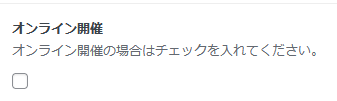
「オンライン開催」:オンラインの開催であればチェックをしてください。
※公式サイトがある場合(デフォルト)
公式サイトがある場合は、以下を入力してください。


「公式サイトが無い場合」:チェックを入れずに進んでください。
「公式サイトのURL」:公式サイトのURLを入力してください。
※公式サイトが無い場合(オプション)
公式サイトが無い場合は、以下を入力してください。

「公式サイトが無い場合」:チェックを入れてください。新たに追加情報の入力画面が表示されます
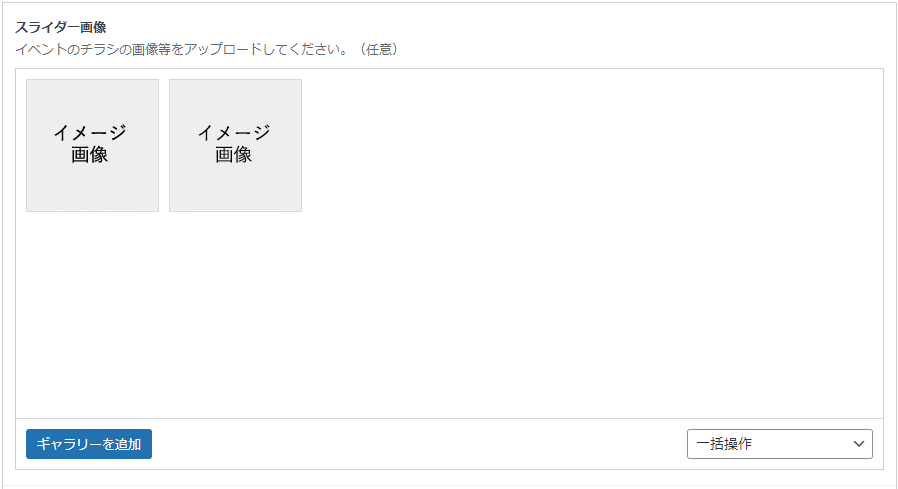
「スライダー画像」:チラシや作品、出演者の画像など、複数枚を登録し、スライドして掲載することが可能です。画像は「ギャラリーから追加」からアップロードしてください。
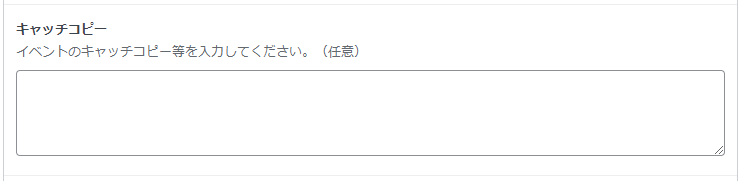
「キャッチコピー」:イベントのキャッチコピー等を簡単にご入力ください。
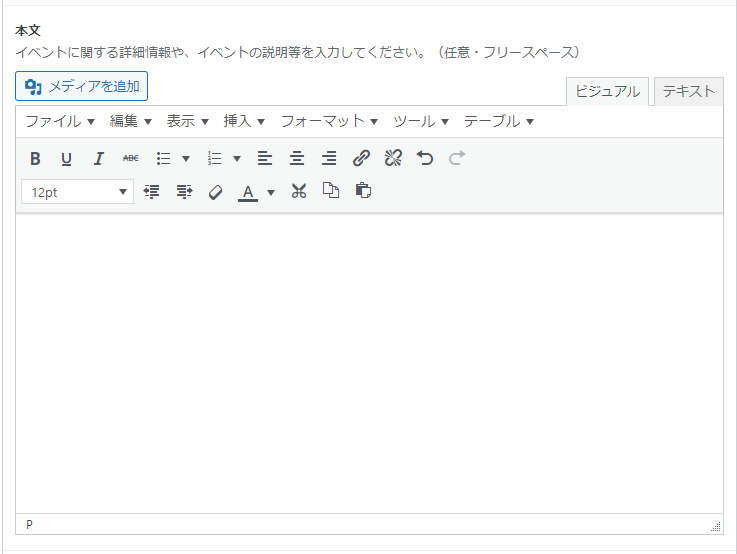
「本文」:フリースペースです。イベントに関する内容等をご入力ください。
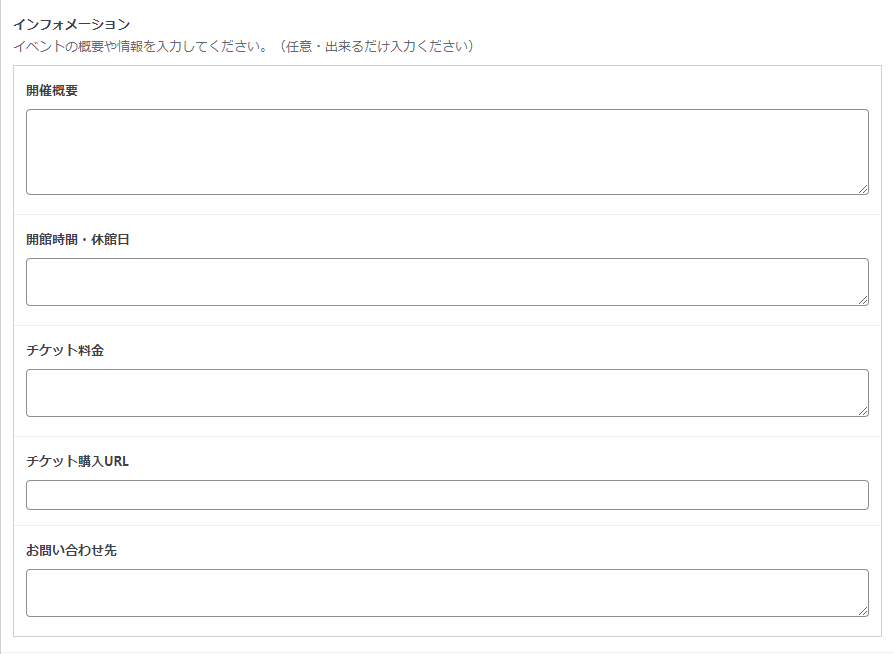
「インフォメーション」:「開催概要」「開館時間」「休館日」「チケット料金」「チケット購入URL」「お問い合わせ先」について、入力できるところをご入力ください。

「補足」:イベントに関して補足がある場合にご入力ください。
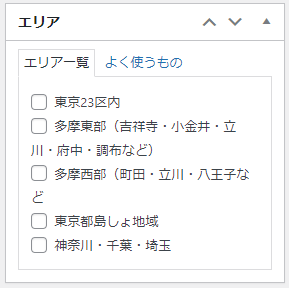
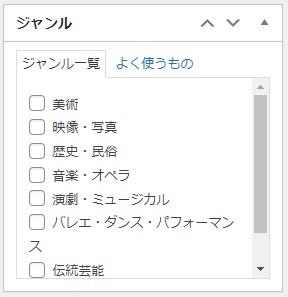
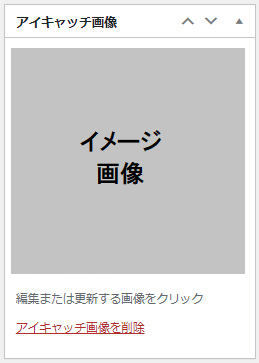
7アイキャッチの選択
右下の「アイキャッチ画像の設定」をクリックし、画像をアップロードしてください。 (効果的なPRの為、画像はできる限り登録するようにお願いいたします。) ※画像の設定がない場合は、「Tokyo Art Navigationno」ロゴ画像が表示されます。
推奨サイズ:447px × 632px
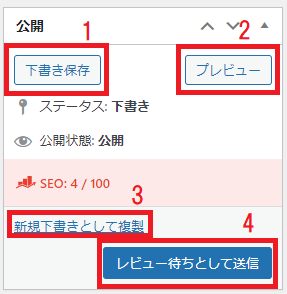
8投稿の送信
4の「レビュー待ちとして送信」を選択してください。投稿が送信されます。TAN運営事務局が確認後、WEBサイトに掲載されます。
その他の機能は以下の通りです。
1「下書き保存」:下書きで保存できます。※TAN運営事務局へは送信されません
2「プレビュー」:WEBサイト無しの場合のみ、入力情報プレビューを確認できます。
3「新規下書きとして複製」:選択すると、現在の情報を元に新規の下書きとして複製を行います。
4「レビュー待ちとして送信」:投稿をTAN運営事務局へ送信するボタンです。
9投稿の完了
投稿を受け付けると、自動返信のメールが送信されます。公開までお待ちください。
※登録情報の掲載までに、10日程度かかる場合があります。
公開情報の修正
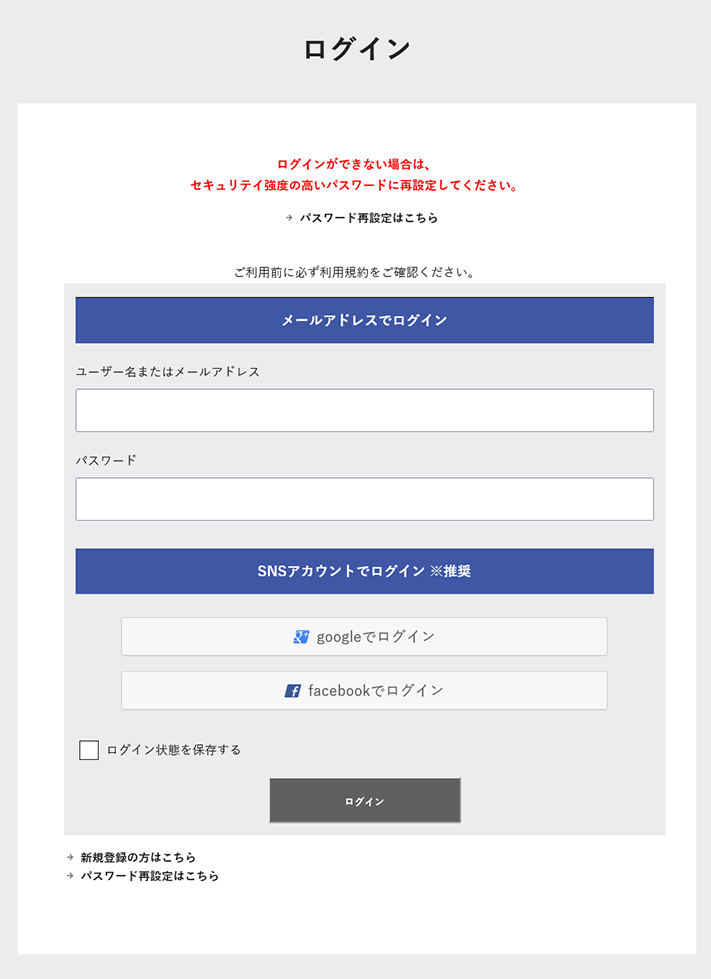
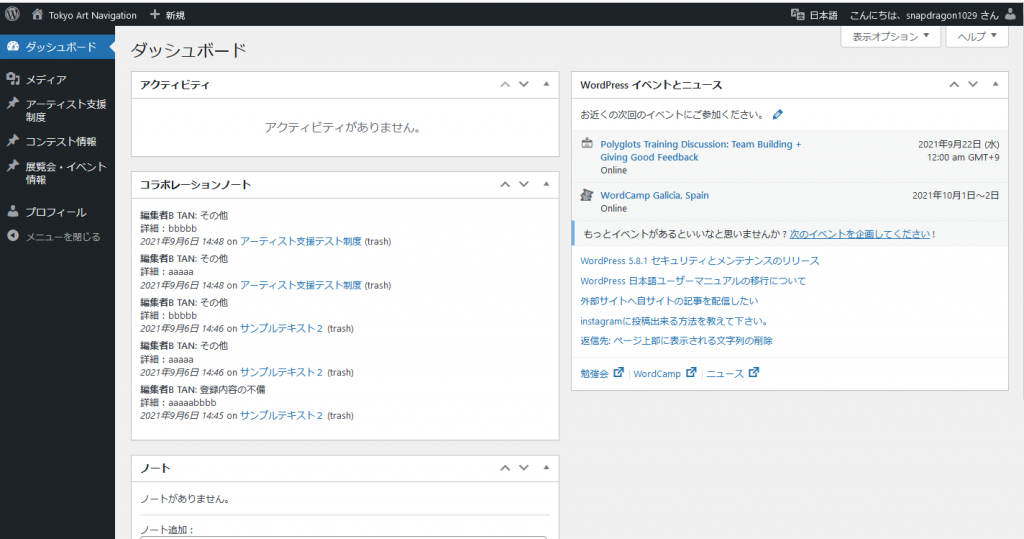
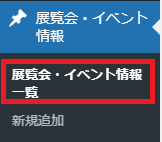

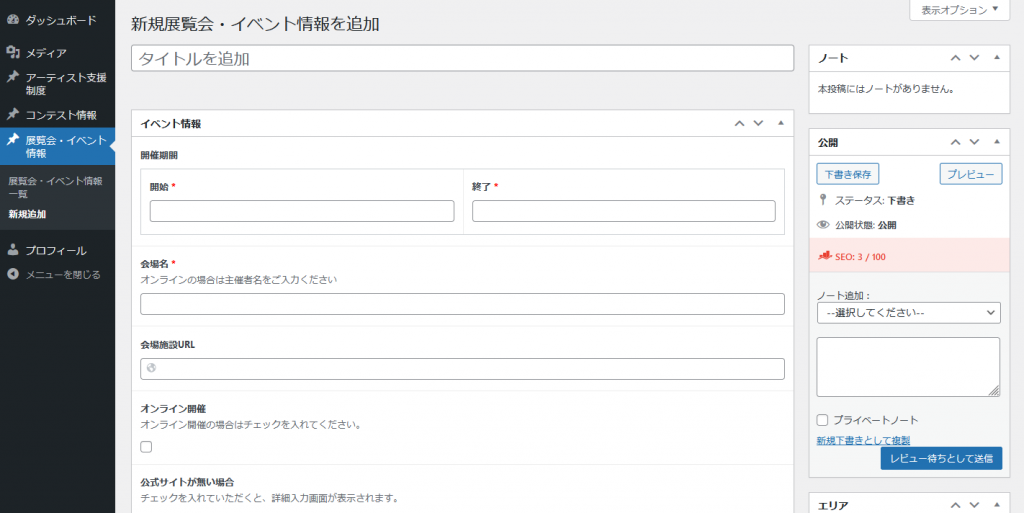
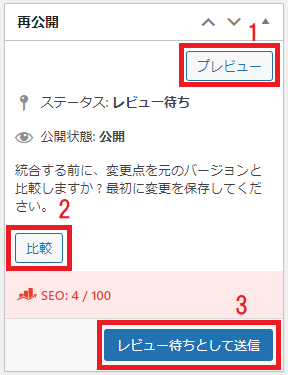
6投稿の送信
3の「レビュー待ちとして送信」を選択してください。投稿が送信されます。TAN運営事務局が確認後、WEBサイトに変更された記事で差し替えられて掲載されます。
その他の機能は以下の通りです。
1「プレビュー」:WEBサイト無しの場合のみ、入力情報プレビューを確認できます。
2「比較」:選択すると、以前の記事との比較を行います。
3「レビュー待ちとして送信」:投稿をTAN運営事務局へ送信するボタンです。
比較の例)
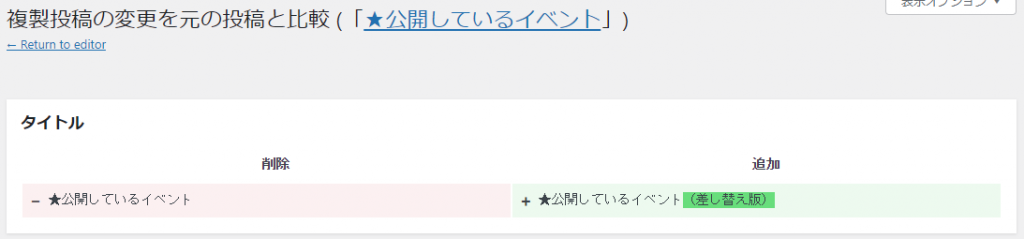
登録内容に不備があった場合
登録内容に不備があった場合、TAN運営事務局より修正依頼メールをお送りします。
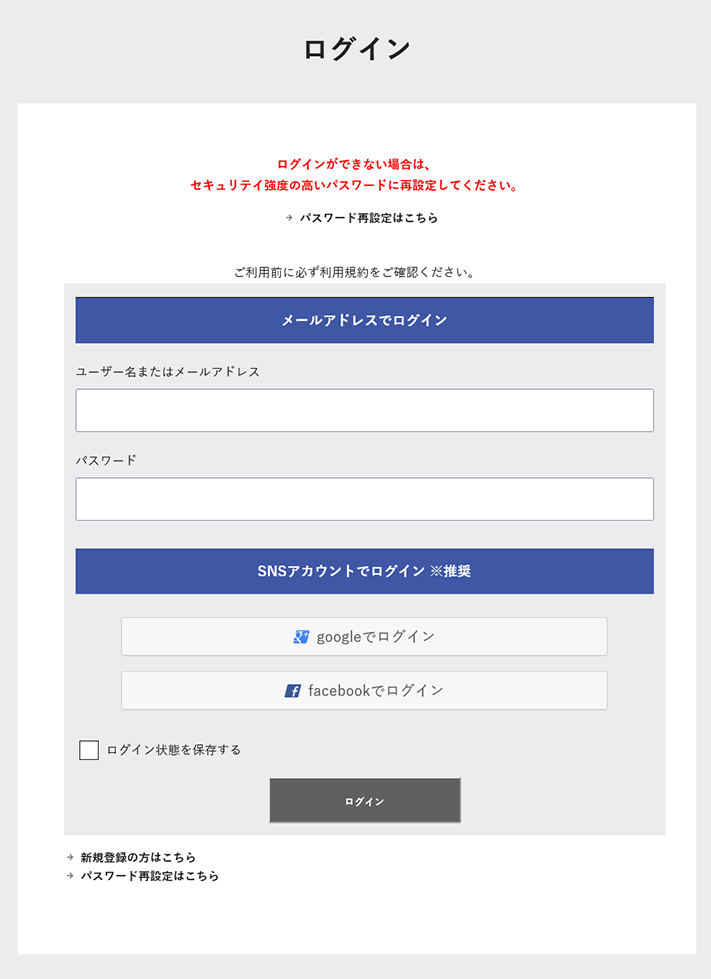
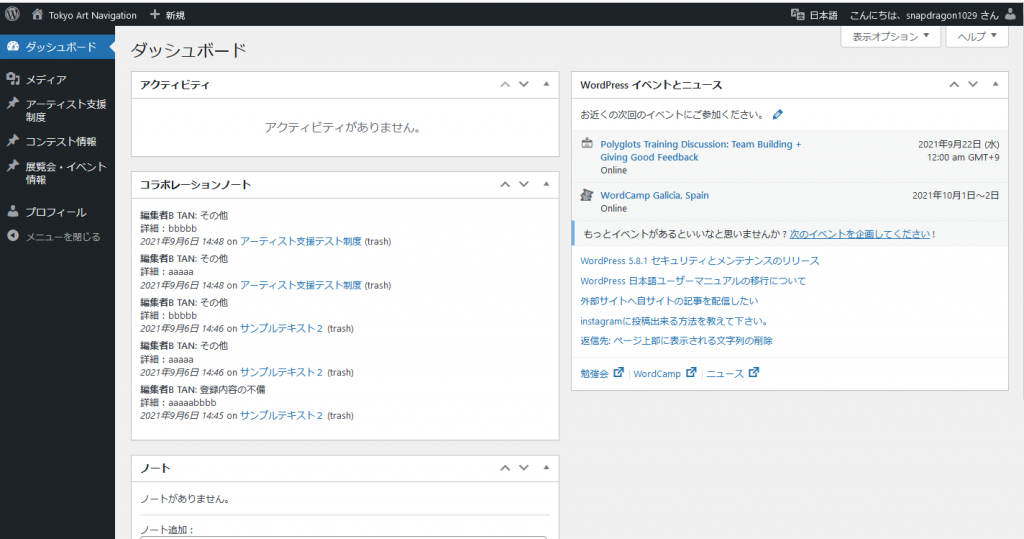
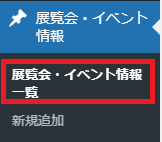
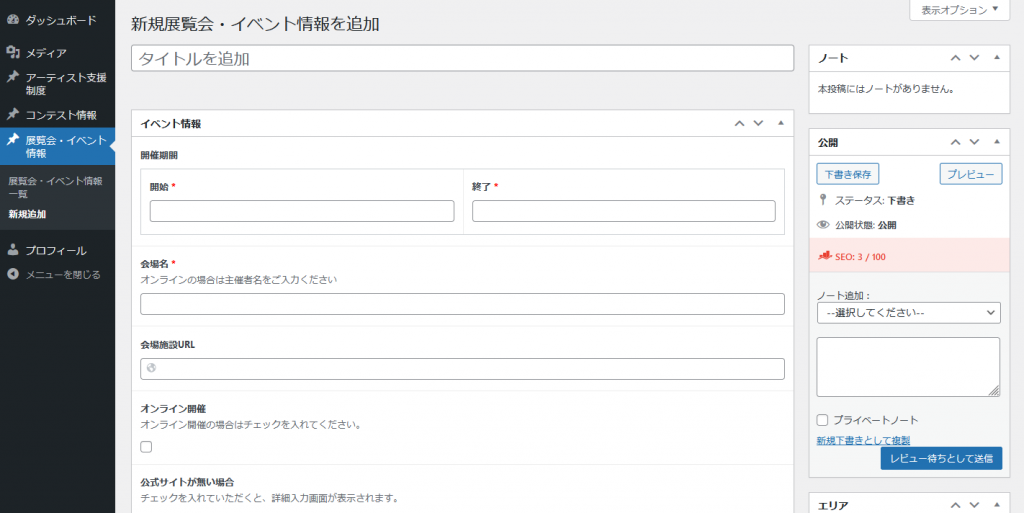
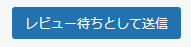
5投稿の再送信
投稿画面で修正後、「レビュー待ちとして送信」を行ってください。
※登録情報の掲載までに、10日程度かかる場合があります。

